Cách bật tab dọc trong Microsoft Edge để duyệt nhanh hơn

Hướng dẫn chi tiết về cách bật tab dọc trong Microsoft Edge, giúp bạn duyệt web nhanh hơn và hiệu quả hơn.
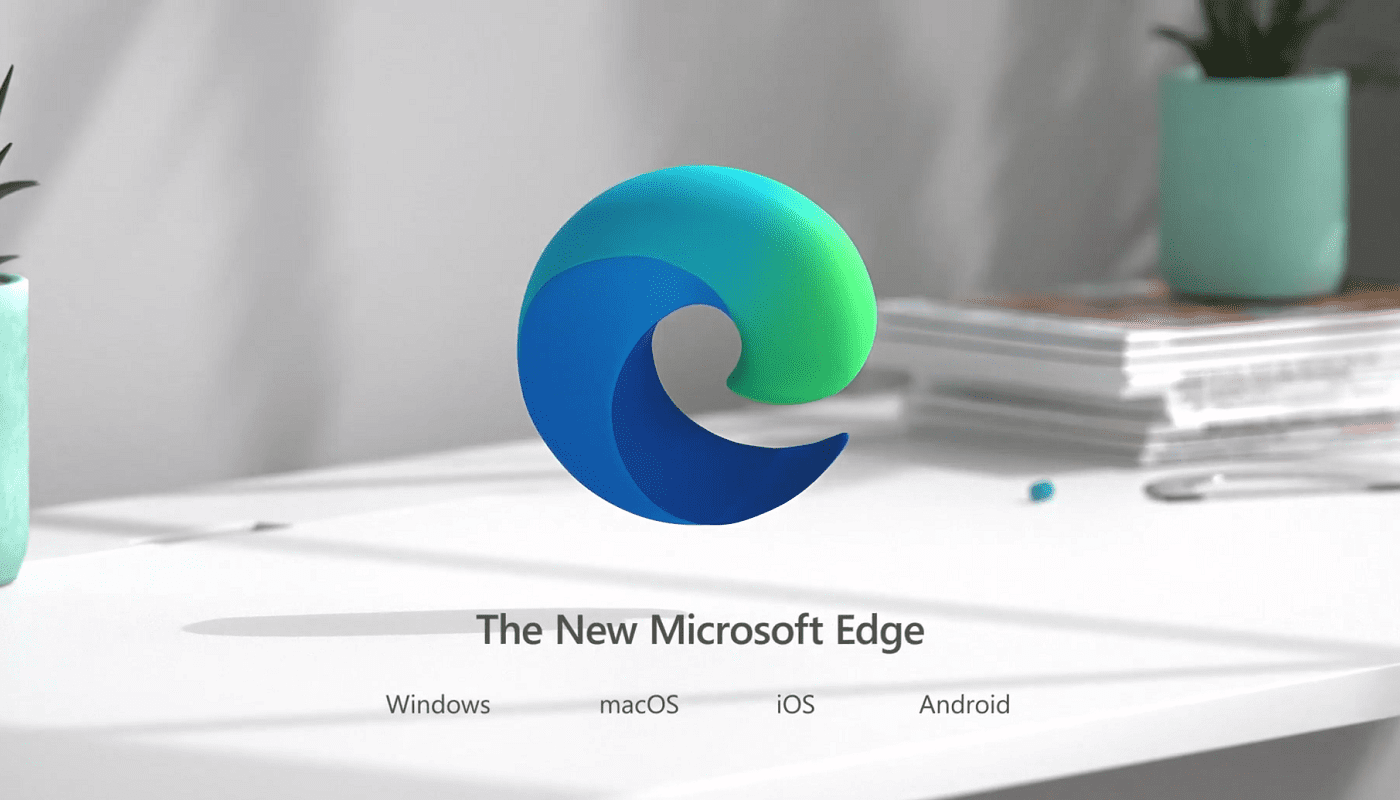
Có một mật khẩu duy nhất cho mọi trang web là một phần quan trọng để giữ an toàn cho tài khoản của bạn khi trực tuyến. Cách tốt nhất bạn có thể làm là sử dụng trình quản lý mật khẩu an toàn để lưu mật khẩu mạnh và duy nhất cho mọi tài khoản. Hầu hết các trình duyệt hiện cung cấp quản lý mật khẩu cho bạn khi bạn đăng nhập vào một trang web.
Thật không may, việc để trình duyệt quản lý mật khẩu của bạn không hoàn hảo từ góc độ bảo mật. Nếu bất kỳ tiện ích mở rộng trình duyệt nào của bạn là độc hại, nó có thể cố gắng lừa trình duyệt tiết lộ mật khẩu của bạn. Đây không phải là một rủi ro đặc biệt lớn, đặc biệt là trên các trình duyệt di động, vốn có xu hướng không hỗ trợ tiện ích mở rộng. Tuy nhiên, đó là một lý do có thể khiến một số người dùng thích trình quản lý mật khẩu của bên thứ ba hơn.
Nếu bạn muốn sử dụng trình quản lý mật khẩu của bên thứ ba hoặc hoàn toàn không sử dụng trình quản lý mật khẩu, thì những lời nhắc liên tục rằng trình duyệt có thể lưu mật khẩu của bạn có thể gây phiền nhiễu. Nếu bạn muốn ngăn trình duyệt Edge trên Android đề nghị lưu mật khẩu của mình, bạn cần vào cài đặt trong ứng dụng.
Bước đầu tiên là truy cập cài đặt ứng dụng. Để có thể truy cập chúng, bạn cần nhấn vào biểu tượng dấu ba chấm ở giữa thanh dưới cùng.
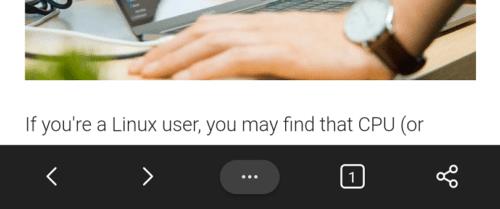
Nhấn vào biểu tượng ba chấm ở giữa thanh dưới cùng để có thể truy cập cài đặt trong ứng dụng.
Để truy cập menu cài đặt thực tế, bạn cần nhấn vào biểu tượng “Cài đặt” ở góc trên bên phải của ngăn bật lên.
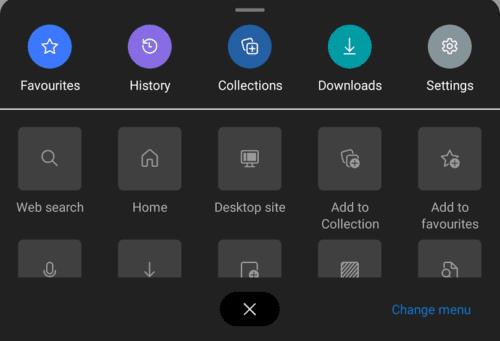
Nhấn vào biểu tượng “Cài đặt” ở góc trên cùng bên phải của ngăn bật lên để mở cài đặt.
Trong danh sách cài đặt, hãy nhấn vào “Lưu mật khẩu”, tùy chọn thứ năm ở dưới, để quản lý cài đặt mật khẩu của bạn.
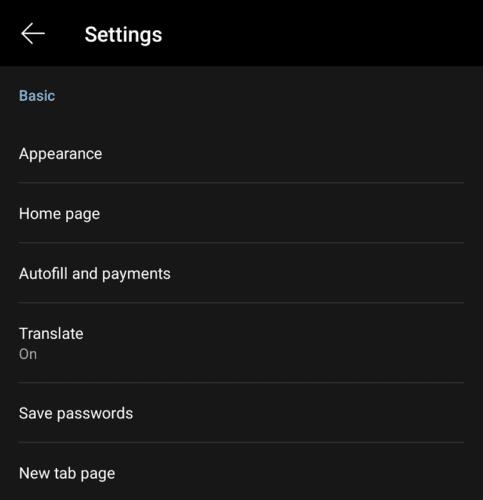
Nhấn vào “Lưu mật khẩu”, đây là tùy chọn thứ năm ở trên cùng.
Chuyển “Lưu mật khẩu” sang vị trí “Tắt”. Điều này sẽ ngăn Edge lưu mật khẩu của bạn trên các trang web mà bạn đăng nhập.
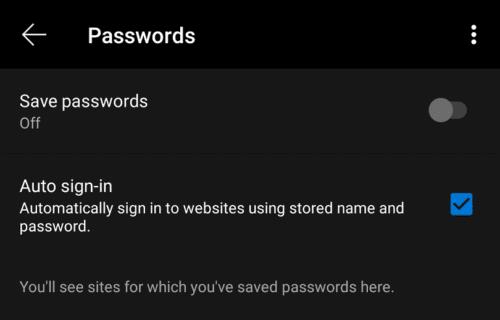
Chuyển “Lưu mật khẩu” thành “Tắt” để tắt tính năng lưu mật khẩu.
Hướng dẫn chi tiết về cách bật tab dọc trong Microsoft Edge, giúp bạn duyệt web nhanh hơn và hiệu quả hơn.
Nếu bạn muốn loại bỏ thông báo Khôi phục trang trên Microsoft Edge, chỉ cần đóng trình duyệt hoặc nhấn phím Escape.
Nếu bạn không thể phát video Amazon Prime trên Microsoft Edge, hãy tắt tăng tốc phần cứng trong cài đặt trình duyệt của bạn.
Nếu bạn muốn Edge mở các liên kết từ kết quả tìm kiếm trong tab mới, bạn cần điều chỉnh cài đặt công cụ tìm kiếm của mình.
Nếu bạn đã mua một máy tính mới và bạn muốn chuyển dấu trang MS Edge của mình sang máy mới, bạn có thể sử dụng tùy chọn Đồng bộ hóa.
Nếu Microsoft Edge không khởi chạy ở chế độ toàn màn hình, hãy bật Chế độ tối đa khi khởi động, cập nhật trình duyệt và xóa bộ nhớ cache và cookie của bạn.
Nếu màn hình tiếp tục tối đen khi phát video YouTube trên Edge, hãy xóa bộ nhớ cache, tắt các tiện ích mở rộng của bạn và cập nhật trình duyệt.
Để sửa lỗi Netflix trên Microsoft Edge, hãy xóa bộ nhớ cache và cookie của trình duyệt, cập nhật trình duyệt và bật PlayReady DRM.
Microsoft Edge hỗ trợ hai cách để quay lại phiên bản trước đó để khắc phục sự cố hoặc bỏ qua các lỗi trong bản phát hành mới. Đây là cách để làm điều đó
Để bật Chế độ IE trên Microsoft Edge, bạn có thể sử dụng cài đặt tương thích mới hoặc Trình chỉnh sửa chính sách nhóm. Đây là cách thực hiện trên Windows 11 hoặc 10.
Microsoft Edge WebView 2 Runtime sắp có trên các thiết bị Windows 10 và nó có ý nghĩa như thế nào đối với các nhà phát triển.
Bạn có thể có toàn quyền truy cập vào tài khoản Outlook của mình mà không cần rời khỏi tab trên Microsoft Edge với tiện ích mở rộng Microsoft Outlook mới.
Để bật tính năng làm mờ mica và các góc tròn cho các tab trên Microsoft Edge, bạn cần bật cờ này và bật hiệu ứng hình ảnh của Windows 11
Bạn có thể đặt Microsoft Edge luôn mở chế độ InPrivate và trong hướng dẫn này, bạn có thể tìm hiểu cách hoàn thành tác vụ này.
Microsoft Edge Collections là một tính năng được thiết kế để giúp bạn dễ dàng thu thập văn bản, hình ảnh, video và nội dung. Đây là cách sử dụng nó.
Để tiếp tục các tab mà bạn đã dừng lại trên Chrome, Edge hoặc Firefox, bạn cần định cấu hình cài đặt khởi động và cách thực hiện.
Giờ đây, bạn có thể dùng thử ứng dụng Microsoft Edge dành cho Android với các tính năng như Tiếp tục với PC, đồng bộ hóa yêu thích, trình đọc mã phản hồi nhanh, v.v.
Giờ đây, bạn có thể bật Tab Ngủ trong Microsoft Edge để tiết kiệm bộ nhớ, bộ xử lý và các tài nguyên khác nhằm cải thiện hiệu suất và tuổi thọ pin.
Microsoft Edge cho phép bạn bật hoặc tắt dịch vụ Math Solver để giúp giải các bài toán và hướng dẫn chi tiết. Đây là cách thực hiện.
Microsoft Edge cho phép bạn quản lý cookie cho các trang web bạn truy cập và trong hướng dẫn này, bạn sẽ tìm hiểu các bước để xem và xóa tất cả hoặc từng trang.
Xem cách bạn có thể tìm thấy những người dùng Telegram đang ở gần bạn như thế nào. Gặp gỡ bạn bè trực tuyến của bạn trực tiếp với tính năng tìm kiếm người dùng ở gần trên Telegram.
Giải pháp xóa dữ liệu khỏi thiết bị Android của bạn nếu màn hình không còn hoạt động.
Xiaomi 14 Ultra khoác lên mình diện mạo đầy sang trọng khi ra mắt với khung kim loại vuông thời thượng kết hợp cùng module camera tròn lớn độc đáo ở mặt lưng.
Hướng dẫn toàn diện này sẽ giúp bạn điều chỉnh hoặc lên lịch cài đặt âm thanh cho điện thoại thông minh Android của bạn. Kiểm soát và tận hưởng cuộc sống số yên bình.
Dù đã thử nhiều lần nhưng bạn vẫn không thể sao chép-dán các mục từ nơi này sang nơi khác trên điện thoại Android của mình phải không? Không giật mình! Hãy thử các cách sửa lỗi này.
“Thật không may, System UI đã dừng” là một lỗi rất phổ biến hiện nay trên điện thoại Android. Có thể có nhiều lý do cho lỗi này. Hãy đọc tiếp để biết một số giải pháp hiệu quả để giải quyết lỗi này nhé!
Ứng dụng Facebook của bạn có gặp sự cố bất cứ khi nào bạn đang sử dụng ứng dụng này không? Bạn không nghĩ nó gây khó chịu sao? Nếu có, hãy thử các phương pháp này để giải quyết sự cố ứng dụng Facebook trên Android
Android Oreo của Google đã đưa ra một bộ tính năng cao cấp phong phú nhưng đáng tiếc là có rất nhiều lỗi đã được báo cáo với bản cập nhật mới. Dưới đây là một số kỹ thuật giúp chúng tôi loại bỏ lỗi cho đến khi Google phát hành bản cập nhật sửa lỗi.
Nếu Signal không thể truy xuất danh bạ của bạn, hãy đảm bảo ứng dụng được phép truy cập danh bạ của bạn và kiểm tra các bản cập nhật.
Nếu bạn không thể đăng nhập vào tài khoản Spotify của mình mặc dù bạn đang sử dụng tên người dùng và mật khẩu chính xác, hãy đặt lại mật khẩu của bạn và cập nhật ứng dụng.




























